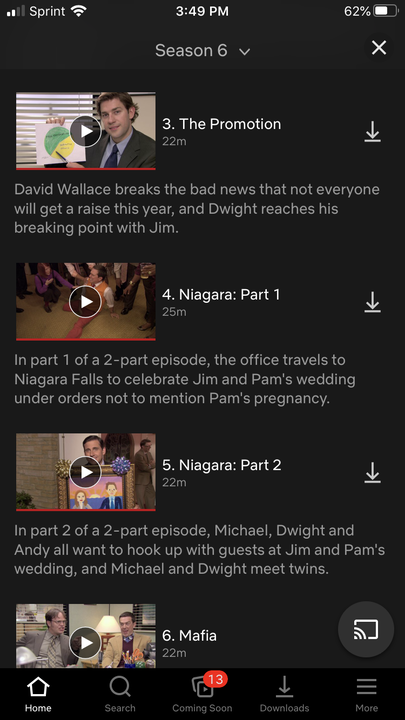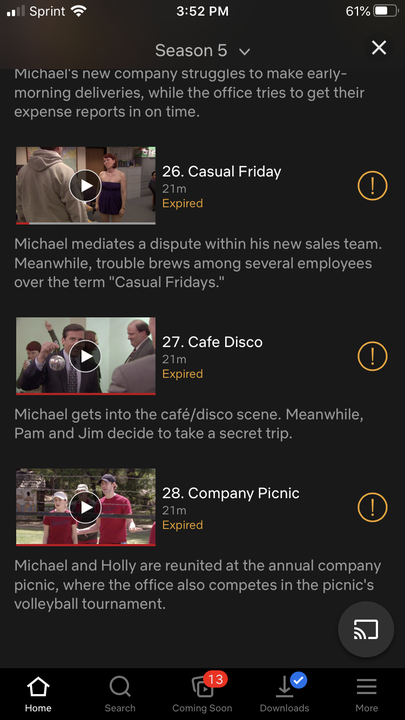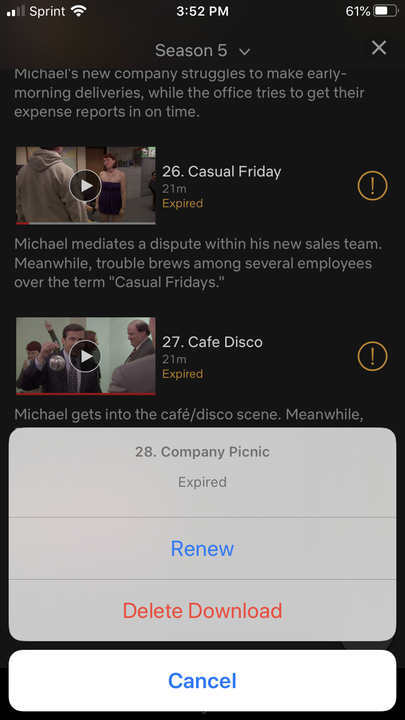Wie lange Downloads auf Netflix dauern, bevor sie ablaufen
- Wie lange Ihre Netflix-Downloads dauern, ist von Titel zu Titel unterschiedlich.
- Einige Netflix-Downloads laufen 48 Stunden nach Beginn der Wiedergabe ab.
- Wenn ein Download in weniger als sieben Tagen nach dem Download abläuft, zeigt Netflix die verbleibende Zeit neben dem Titel auf der Seite „Downloads” Ihrer App an.
- Diese Geschichte ist Teil von Business Insider.
hat sich seit den Tagen, als es ein Mail-in-Abonnementdienst für DVD-Verleih war, weit entwickelt. Netflix ist heute der bekannteste Name in der Streaming- Revolution und hält Tausende von Fernsehsendungen und Filmen bereit, die jederzeit gestreamt und genossen werden können – auch unterwegs.
Eines der besten Dinge an einem Netflix-Konto ist die Möglichkeit, einige Shows und Filme auf Ihr Mobilgerät herunterzuladen. Diese Funktion ist ein Glücksfall, wenn Sie eine lange Autofahrt oder einen langen Flug unternehmen und etwas brauchen, um die Zeit zu füllen, oder wenn Sie von einem WiFi-Netzwerk fernschauen möchten, ohne Ihre mobilen Daten für den Monat zu verbrauchen.
Die Dauer der letzten Netflix-Downloads variiert je nach Titel und Lizenz
Jetzt können Netflix-Downloads natürlich nicht ewig dauern – das würde im Wesentlichen bedeuten, dass Sie den Film besitzen, was nicht so ist, wie Streaming-Dienste funktionieren. Die Zeitspanne, die Downloads auf Ihrem Gerät verbleiben können, kann je nach Lizenz oder sogar je nach Titel variieren – und bei einigen Titeln ist das Herunterladen überhaupt nicht möglich.
Die meisten Downloads dauern sieben Tage; Wenn ein Download in weniger als sieben Tagen abläuft, zeigt Netflix die verbleibenden Tage oder die verbleibende Zeit neben dem Titel auf der Seite „Downloads” der App an.
Ein weiteres übliches Zeitlimit ist, dass viele Downloads 48 Stunden nach dem Drücken von Play auf den Titel ablaufen. Danach müssen Sie ihn erneut herunterladen, wenn die Option verfügbar ist.
Wenn ein Download abgelaufen ist, sehen Sie ein orangefarbenes Ausrufezeichen und daneben das Wort abgelaufen. Dies ist jedoch kein Grund zur Sorge – solange Sie mit einem WLAN-Netzwerk verbunden sind, können Sie es genauso schnell erneut herunterladen – oder einen anderen Titel zum Herunterladen auswählen.
So laden Sie Netflix-Shows und -Filme herunter und erneut herunter.
So laden Sie Netflix-Shows und -Filme herunter
1. Suchen Sie den Film oder die Folge, die Sie herunterladen möchten, in Ihrer Netflix-App.
2. Wenn die Episode heruntergeladen werden kann, sehen Sie rechts neben der Episode einen Pfeil, der nach unten zeigt. Tippen Sie darauf, um mit dem Herunterladen zu beginnen.
Tippen Sie auf den Pfeil neben der Folge, um mit dem Herunterladen zu beginnen.
So laden Sie Netflix-Shows und -Filme erneut herunter
Wenn Sie die Folge bereits heruntergeladen haben und sie abgelaufen ist, ist der Vorgang ziemlich gleich:
1. Suchen Sie den Titel oder die Folge entweder auf Ihrem Download-Tab oder in der Sendung oder im Film selbst.
2. Tippen Sie auf das orangefarbene Ausrufezeichen mit der Aufschrift „Abgelaufen”.
Tippen Sie auf das orangefarbene Ausrufezeichen.
3. Tippen Sie im Popup-Menü auf „Erneuern”, um mit dem Herunterladen zu beginnen.
Tippen Sie auf „Erneuern”.